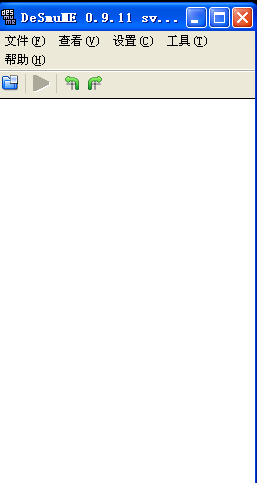desmume模拟器简称NDS模拟器,可在PC端运行nds游戏的游戏模拟器,支持运行部分No$GBA无法正常运行的游戏,使用简单,玩家只需要先下载NDS游戏文件,然后通过desmume来打开,还有金手指等特色辅助。DeSmuME模拟器中文版最初是由YopYop156使用C++开发并运行在Linux,Mac OS以及Windows上的免费软件。DeSmuME同样被移植到了其他硬件平台上,例如PSP。
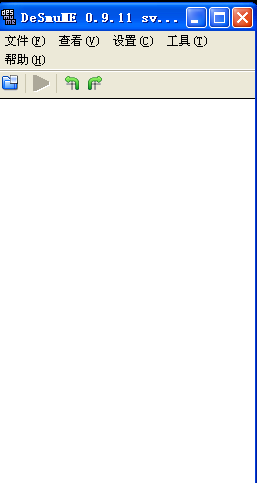
desmume模拟器软件说明
1、金手指
菜单栏里选第二项“仿真/模拟”-“修改/金手指”-“列表”
出现金手指窗口,点下面“Action Replay”,又出现编辑代码小窗口,上面大框写入代码,下面小框写入描述(也可以不写),下面“立即生效/打开代码”要钩起,再点最下面“添加”即可
然后返回金手指窗口,金手指码就会出现在这里,前面白色小正方块“打勾”表示金手指开启,点击就可以关闭
添加好金手指后,点下面“保存”即可
支持金手指代码格式和NO$GBA/NO$ZOOMER一样,为:XXXXXXXX XXXXXXXX
在游戏里使用金手指后,在模拟器“Cheats”目录下会生成一个DCT格式金手指文件,下次进入游戏会自动载入金手指代码
2、按键
菜单栏里选“设置”-“控制设置”,可以自己设置,设置好后点右边“OK/确定”
默认按键如下:
上----↑
左----←
下----↓
右----→
B键----Z
A键----X
Y键----A
X键----S
开始键----Enter
选择键----右边Shift
L键----Q
R键----W
3、速度
模拟器加速键默认为:键盘左上“TAB”键,也可以在“设置”-“热键设置”自行设置
菜单栏里选“设置”-“跳频”,把“限制频率”勾去掉,下面选择“9”,速度会快点
“设置”--“仿真设置”,把右边“启用先进 Bus-Level Timing/开启高级总线级别计时”勾去掉,点下面“确定”,对于高档的CPU可以明显改善速度,但如果有些游戏出现问题,还是要勾上的。
4、存档
即时存档/即时读档:“文件”-“保存状态/即时存档、加载状态/即时读档” 快捷键:Shift+F1~F10/F1~F10
即时存档保存在模拟器“States”目录下,后缀为“游戏文件名.ds1~10”
游戏里正常存档保存在模拟器“Battery”目录下,后缀为“游戏文件名.dsv”
读取NO$GBA/512K存档:“文件”-“导入后备内存/导入备份记忆”,出现一个窗口,找到SAV存档文件,最下面文件类型选择“Raw/No$GBA Save format (*.sav)”,再点右边“打开”,回到游戏关闭模拟器,重新打开模拟器加载游戏,存档就会自动读取
存档给NO$GBA使用(生成512K存档):“文件”-“导出后备内存/导出备份记忆”,自己输好游戏名字,最下面文件类型选择“Raw/No$GBA Save format (*.sav)”,再点右边“保存”,在游戏文件目录里就会生成“512K”SAV存档文件
5、其他常用功能
横向游戏:“查看”-“旋转”-“270”
屏幕大小:“查看”-“窗口大小”自行调节
有杂音:“设置”-“声音设置”-选择“同步”-“同步方法P”,点下面“确定”
desmume模拟器使用方法:
1、菜单栏里选第二项“仿真/模拟”-“修改/金手指”-“列表”
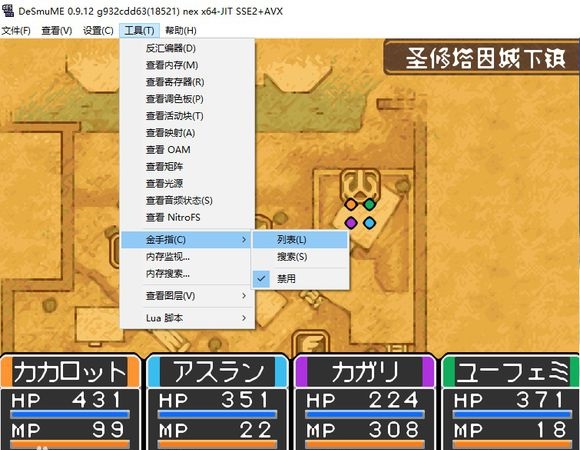
2、出现金手指窗口,点下面“Action Replay”,又出现编辑代码小窗口,上面大框写入代码,下面小框写入描述(也可以不写),下面“立即生效/打开代码”要钩起,再点最下面“添加”即可
3、然后返回金手指窗口,金手指码就会出现在这里,前面白色小正方块“打勾”表示金手指开启,点击就可以关闭
4、添加好金手指后,点下面“保存”即可
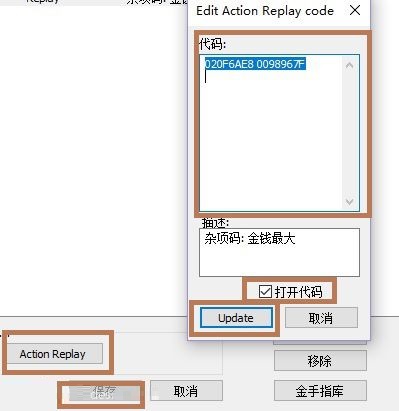
打开金手指。请务必确定这两点。
第一,列表中已勾选
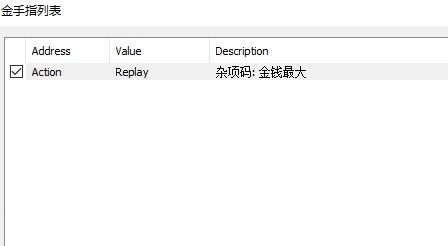
第二,菜单选项,金手指,取消“禁用”
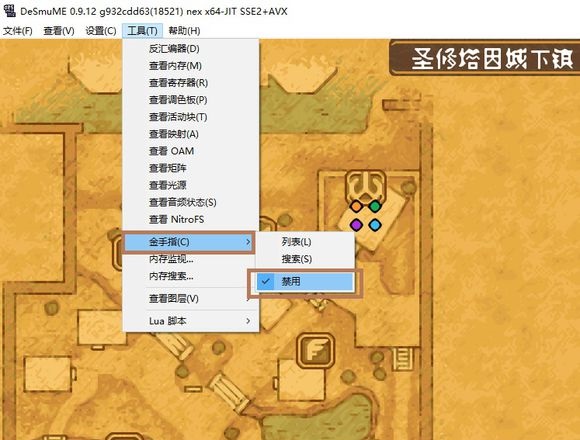
desmume模拟器功能亮点
1、新版模拟器可以极限加速运行,请注意查看说明文件。
2、显卡支持OpenGL更改图像设定渲染方式,速度更快,画面更佳。
3、特别提醒:集成显卡和ATI显卡请直接放弃使用OpenGL渲染。
4、运行模拟器前建议关闭其它占用资源的程序(如浏览器)避免影响速度。
desmume模拟器常见问题
1、desmume不喜欢开启时的另一个窗口,想关掉如何操作?
解决方法:就两种:第一种,最小化;第二种,在desmume文件夹中找到desmume.ini文件,记事本打开它。然后在desmume.ini在[Display]下加一行Show Console=0就行了。这个也是百度出来的,自己测试了下有效果。这个其实是以前看到了 就是用IP怎么了 的提示才查到的,这里表示感谢。
2、desmume出现了state X select持续出现于屏幕怎么办?
解决方法:查了下,大致有这么三种说法。一种说法是与存档按键冲突的问题,desmume是有默认设置的按键的,可以先打开这个菜单中Config里的Hotkey config来看看是否有按键和默认的系统快捷按键冲突了,里面有相当多的系统默认的快捷键,别只看Main里的一个,其他的诸如Tools,Savestate和Savestate Slot等选项的快捷键也看看。第二种说法是卡屏了存读档的这个一直在显示刷不下去了,直接关了重新启动貌似会有效,也有说法是关掉后台的诸如QQ的软件会好些。
3、FPS等数据显示想去掉,或是不知道碰了啥按键就弹出些莫名参数,怎么办?
解决方法:碰了啥后突然出现一些参数等,也就是平时没显示出来的。那么就是碰到了查看,也就是View选项里的平视显示器(HUD)了,把里面一不小心勾上的东西勾下去试试吧,其中有显示输入,显示FPS,显示帧计数等各种参数,关了他们就行。
4、desmume LCD版式变成独屏显示了何解?
解决方法:两种,其实都差不多。1.可能是不小心按到end键切换了屏幕显示的模式了,多按几次切回来就行,有横排列的双屏,纵向排列的双屏,还有独屏显示等,多按end切到自己合适的方法就行;2.就是打开菜单来调整了,还是显示问题,找到View选项即中文的查看选项,里面第一个就是LCDs Layout了,找到它去换成以前的自己熟悉的模式吧,独屏估计是把One LCD这个独屏选项勾上了
5、把No$GBA和desmume存档如何互通?
解决方法:存档问题互通也许会比较普遍一点,那么转成能识别的格式就行了。一般是导出
后备内存为sav格式文件就行,注意导出的是你的电池存档的sav,不是即时存档就是了。